Excel: Başka bir tablodaki değer temelinde hücreleri otomatik doldurma
Bu öğretici, başka bir sayfadaki bir tablodan alınan karşılık gelen verilerle bir tabloya girilen bir değere dayalı olarak boş bir tablodaki bilgileri otomatik olarak nasıl doldurabileceğinizi açıklar.
Örneğin, Sayfa1'de Tablo1, seri numaralarını, isimleri, puanları, yaşları ve cinsiyeti içeren bilgiler içerir. Sayfa2'de Tablo2 boş olsa da, Tablo1 ile aynı sütun başlıklarına sahiptir. Tablo1'den bir seri numarasını Tablo2'ye girdikten sonra, ilgili isim, yaş, cinsiyet ve puan otomatik olarak doldurulacaktır, aşağıdaki ekran görüntüsünde gösterildiği gibi.
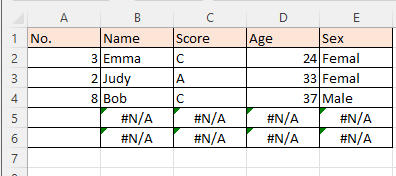
Not: Bu öğreticide sunulan yöntemler Excel 2021'de test edilmiştir. Excel'in diğer sürümlerinde bazı farklılıklar olabilir.
Başka bir tablodan hücreleri otomatik tamamla
Bu görevi çözmek için INDEX ve MATCH fonksiyonlarını birleştirerek bir formül oluşturabilirsiniz. A sütununa girilen değere göre ilgili içeriği otomatik olarak doldurmak istediğiniz hücreyi seçin, ardından aşağıdaki formülü kopyalayıp yapıştırın:
=INDEX(Sayfa1!$A$2:$E$10;MATCH($A2;Sayfa1!$A$2:$A$10;0);MATCH(B$1;Sayfa1!$A$1:$E$1;0))
Formülü kendi özel gereksinimlerinize göre düzenleyin.
| Formülde, Sayfa1!A$2:$E$10, verilerinizin (başlıklar hariç) Tablo1'deki aralığına atıfta bulunur ve buradan değerler otomatik olarak doldurulacaktır. A2, Tablo2'de seri numarasını girdiğiniz hücredir. Bu değer, Tablo1'deki ilgili verileri bulmak için kullanılır. Sayfa1!$A$2:$A$10,0 Tablo1'de seri numarasının arandığı sütuna atıfta bulunur ve bu değer Tablo2'ye girilen değeri eşleştirmek için kullanılır. B1, Tablo2'deki sütun başlığıdır ve otomatik olarak tamamlanmasını istediğiniz belirli değeri (isim, yaş veya puan gibi) gösterir. Sayfa1!$A$1:$E$1, Tablo1'deki başlık satırını temsil eder ve bu, verileri alırken doğru sütunu belirlemeye yardımcı olur. |
Tuşa basın Enter İlk ilgili değeri almak için, ardından tüm ilgili değerleri A2'ye göre doldurmak için doldurma tutamacını sağa sürükleyin.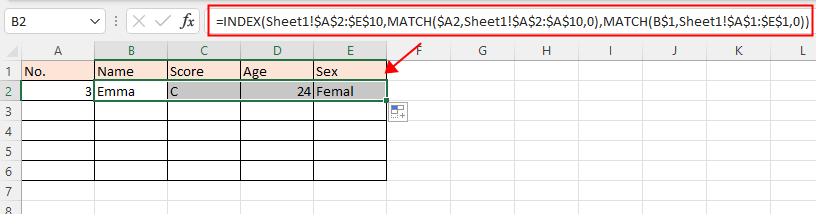
Sonra, doldurma tutamacını Tablo 2'nin sonuna kadar aşağı sürükleyin ve hata değerleri (#YOK) görüntülenecektir.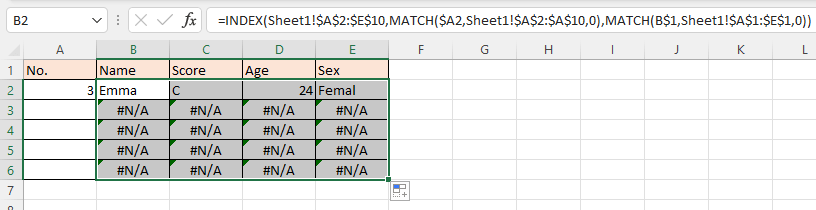
A sütununa değerler yazdığınızda, hata değerleri doğru ilgili değerlerle değiştirilecektir.
Diğer İşlemler (Makaleler)
Otomatik Tamamlamayı Nasıl Kapatılır
Excel'de otomatik tamamlamayı durdurmak için bir seçenek bulunmaktadır.
Excel Dosya Boyutu Nasıl Küçültülür?
Bazen, Excel dosyası çok büyükse dakikalar alabilir. Bu sorunu çözmek için bu öğreticide, gereksiz veya hiç kullanılmayan içerikleri veya biçimleri kaldırarak Excel dosya boyutunu nasıl azaltabileceğinizi anlatıyoruz.
Excel: Yer İmi Nasıl Oluşturulur veya Eklenir
Çalışma sayfasında veya çalışma kitabında çok fazla veri varken belirli bir veri aralığına hızlıca atlamak için yer imi oluşturmayı veya eklemeyi hiç düşündünüz mü?
Excel'de tek veya çift (alternatif) satırlara/sütunlara gölgelendirme nasıl uygulanır?
Bir çalışma sayfası tasarımı yapılırken birçok kişi, çalışma sayfasını daha görsel hale getirmek için tek veya çift (alternatif) satırlara veya sütunlara gölgelendirme uygulamayı tercih eder. Bu makale, Excel'de tek veya çift satırlara/sütunlara gölgelendirme uygulamanın iki yöntemini gösterecektir.
En İyi Ofis Verimlilik Araçları
Kutools for Excel ile Excel becerilerinizi güçlendirin ve benzersiz bir verimlilik deneyimi yaşayın. Kutools for Excel, üretkenliği artırmak ve zamandan tasarruf etmek için300'den fazla Gelişmiş Özellik sunuyor. İhtiyacınız olan özelliği almak için buraya tıklayın...
Office Tab, Ofis uygulamalarına sekmeli arayüz kazandırır ve işinizi çok daha kolaylaştırır.
- Word, Excel, PowerPoint'te sekmeli düzenleme ve okuma işlevini etkinleştirin.
- Yeni pencereler yerine aynı pencerede yeni sekmelerde birden fazla belge açıp oluşturun.
- Verimliliğinizi %50 artırır ve her gün yüzlerce mouse tıklaması azaltır!
Tüm Kutools eklentileri. Tek kurulum
Kutools for Office paketi, Excel, Word, Outlook & PowerPoint için eklentileri ve Office Tab Pro'yu bir araya getirir; Office uygulamalarında çalışan ekipler için ideal bir çözümdür.
- Hepsi bir arada paket — Excel, Word, Outlook & PowerPoint eklentileri + Office Tab Pro
- Tek kurulum, tek lisans — dakikalar içinde kurulun (MSI hazır)
- Birlikte daha verimli — Ofis uygulamalarında hızlı üretkenlik
- 30 günlük tam özellikli deneme — kayıt yok, kredi kartı yok
- En iyi değer — tek tek eklenti almak yerine tasarruf edin